Instalação do Ubuntu 16.04 Linux Xenial Xerus
Ubuntu 16.04 Linux “Xenial Xerus” – Instalação
O Linux Ubuntu, a distribuição mais popular derivada do Debian, é desenvolvido pela empresa britânica com sede em Londres Canonical Ltd., fundada pelo empreendedor sul-africano Mark Shuttleworth (fundador da empresa de segurança digital Thawte).
A palavra “Ubuntu” vem do idioma zulu, um dos idiomas oficiais na África do Sul e outros países africanos, e significa, em tradução livre, algo como “humanidade para todos”.
O Ubuntu tem por objetivo ser uma distribuição Linux atual, com muitos recursos e simples de usar, sempre atualizada em intervalos regulares.
Baseado no Debian GNU/Linux, utiliza, no geral, as mesmas ferramentas para distribuição de software, porém os pacotes de software do Debian e do Ubuntu não são necessariamente sempre compatíveis entre si.
Novas versões do Ubuntu são lançadas (atualizadas) em um ciclo de seis meses, e a cada dois anos é lançada uma versão LTS (Long Term Support), para a qual a Canonical promete cinco anos de atualizações garantidas.
A versão mais atual do Ubuntu é a 16.04, codinome “Xenial Xerus“, lançada em 21 de abril de 2016, a qual é uma versão LTS, com atualizações garantidas até abril de 2021. Essa versão trouxe uma série de melhorias e muitas novidades que devem tornar o sistema ainda mais estável e fácil de usar. Vamos, neste artigo, mostrar como efetuar a instalação da versão desktop do sistema, que é um processo bastante rápido e simples.
Baixando o sistema
O primeiro passo é baixar a imagem iso de instalação do sistema, a partir do site oficial http://www.ubuntu.com/download/desktop.
Verifique os requisitos de instalação do sistema, que são os seguintes:
- Processador dual core de 2 GHz ou superior
- 2 GB de memória RAM
- 25 GB de espaço livre em HD (ou SSD)
- Drive de DVD ou porta USB para dar boot na mídia de instalação
- Recomendável acesso á Internet para atualizações de pacotes.
Instalando o sistema
Após baixar o Ubuntu 16.04, siga os passos a seguir para efetuar sua instalação:
1 – Após inserir o DVD no drive, reinicie o computador e efetue boot pela mídia:
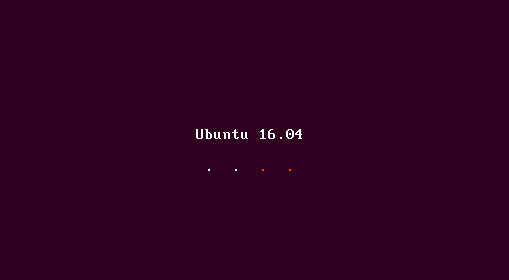
2 – Você verá a tela de boas-vindas do instalador. Selecione o idioma desejado na lista à esquerda (Português do Brasil, em meu caso), e clique no botão “Instalar o Ubuntu”, do lao direito da tela:
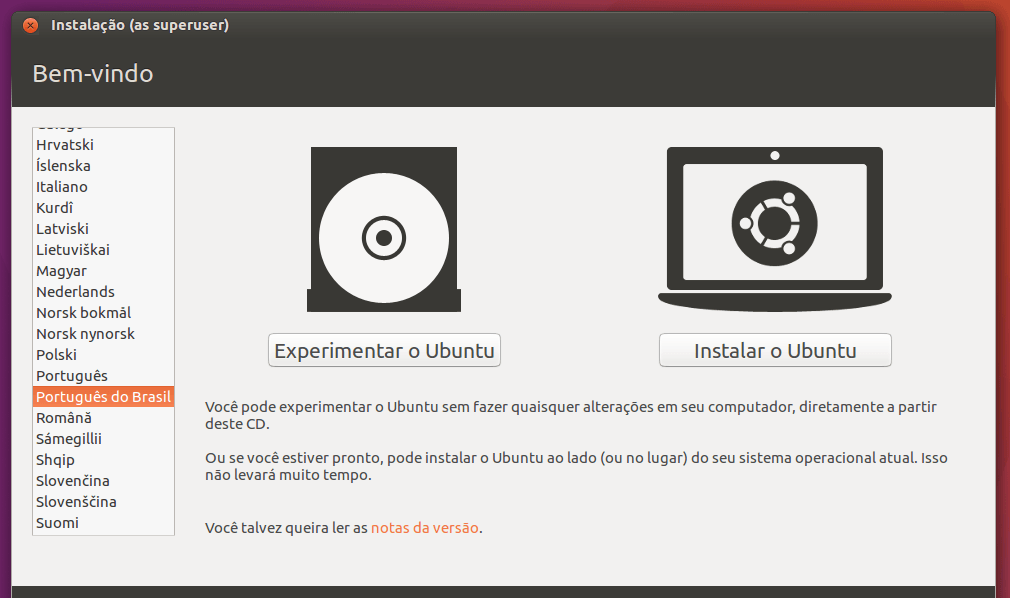
Na tela seguinte, você pode marcar as caixas “Download updates while installing Ubuntu” para que as atualizações sejam baixadas enquanto o sistema é instalado, e “Install third-party software for graphics and Wi-Fi hardware, Flash, MP3 and other media” para que pacotes de drivers de terceiros para vídeo, rede sem fio, flash e MP3 sejam baixados também. Clique então no botão “Continuar” para prosseguir com a instalação:
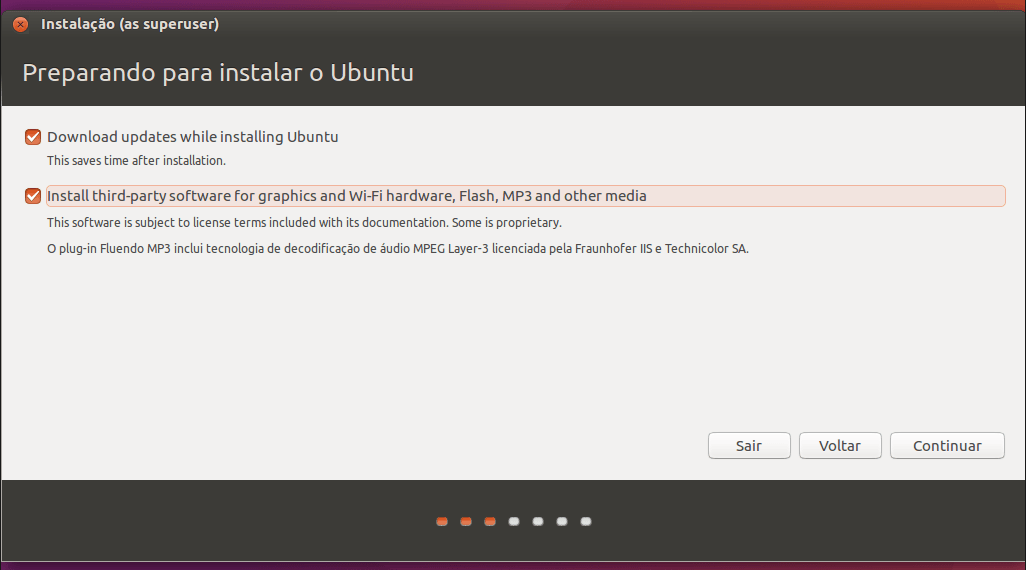
Na tela seguinte escolha o tipo de instalação. A opção padrão, que serve para a maioria dos usuários, é “Apagar disco e reinstalar o Ubuntu“. Caso queira usar LVM ou criptografar o disco, marque a opção desejada, e então clique no botão “Instalar agora“:
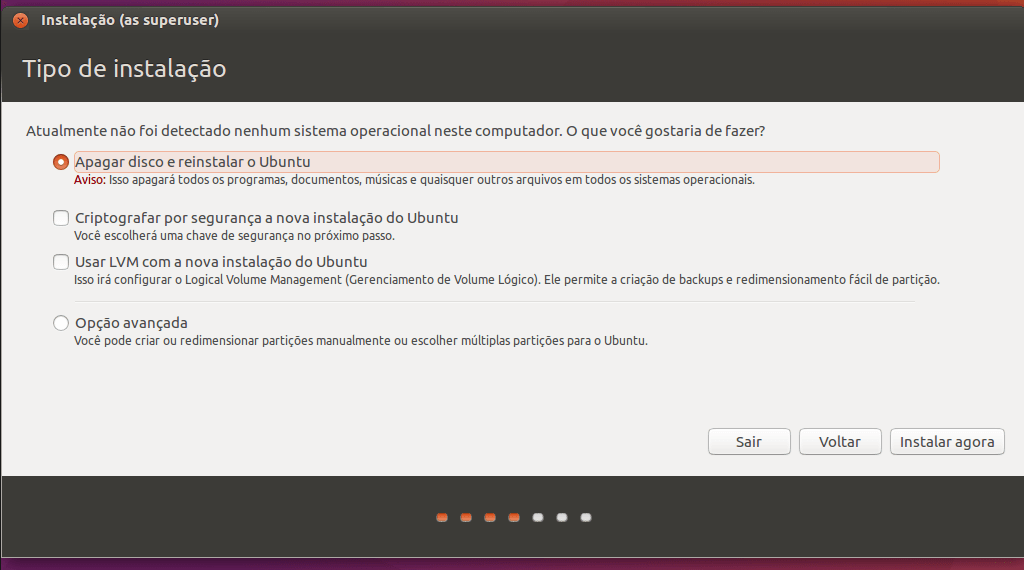
Na tela de confirmação, verifique se as partições a serem criadas estão listadas como desejado. Se você deixou marcada a opção padrão na tela anterior, devem estar listadas duas partições: uma a ser formatada com o sistema de arquivos ext4 e a outra como swap. Clique em “Continuar” para prosseguir:
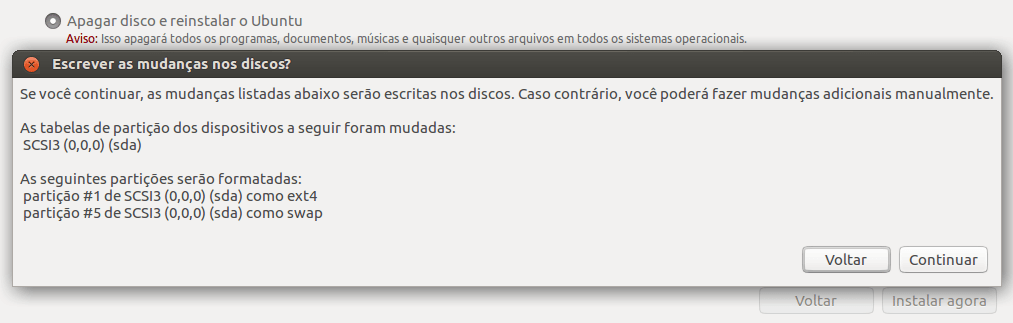
Agora você deve ajustar o fuso horário do sistema. Clique no mapa sobre o local onde você se encontra, e então clique em “Continuar“:
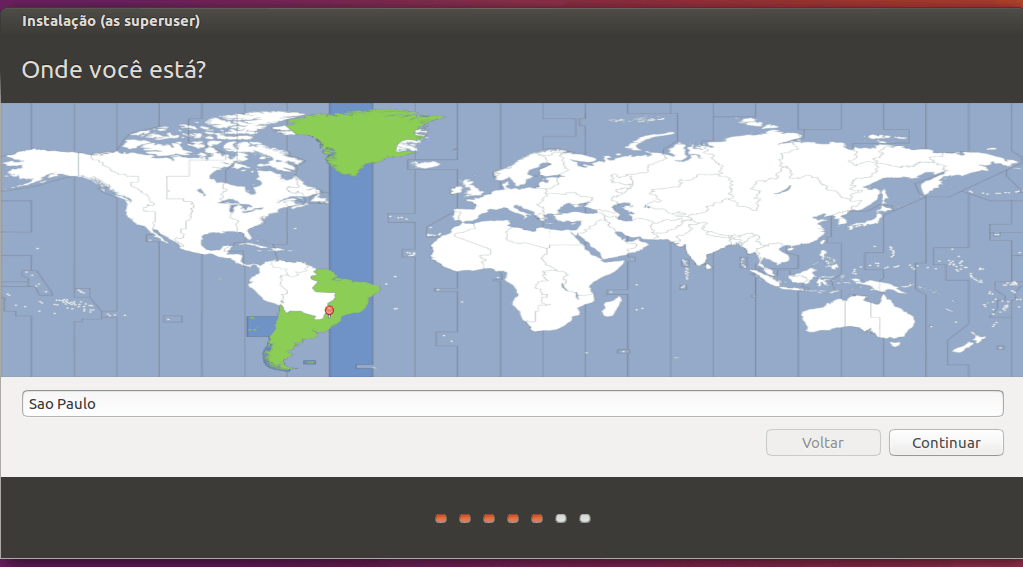
Na próxima tela escolha o layout de seu teclado. O meu é “Português (Brasil)“. Clique em “Continuar“:
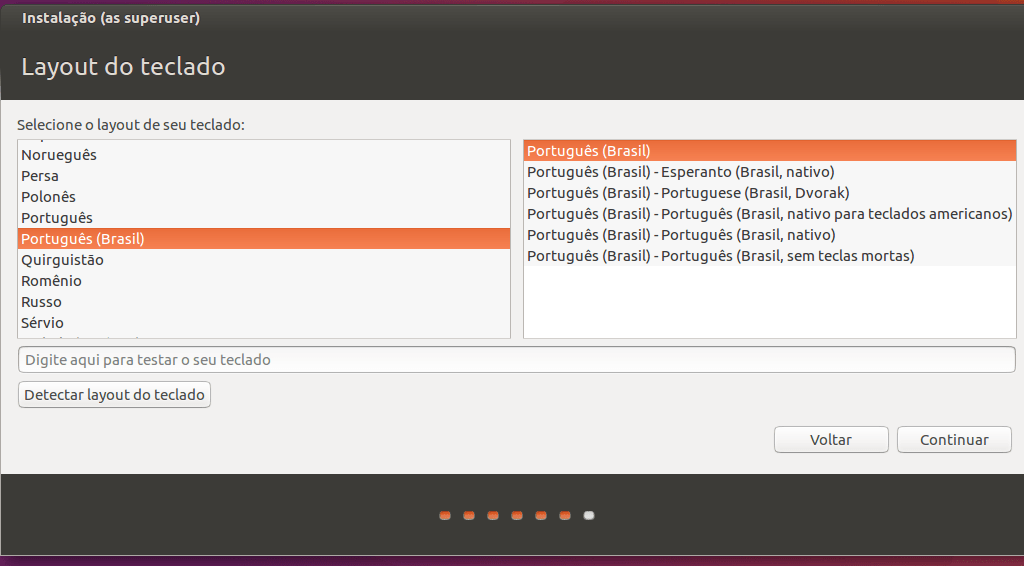
Na tela seguinte você irá criar sue usuário. Preencha os campos como requerido, e escolha uma senha forte, de preferência misturando letras, números e símbolos. Eu prefiro sempre deixar marcada a opção “Solicitar minha senha para entrar” para tornar o sistema mais seguro. Clique em “Continuar“:
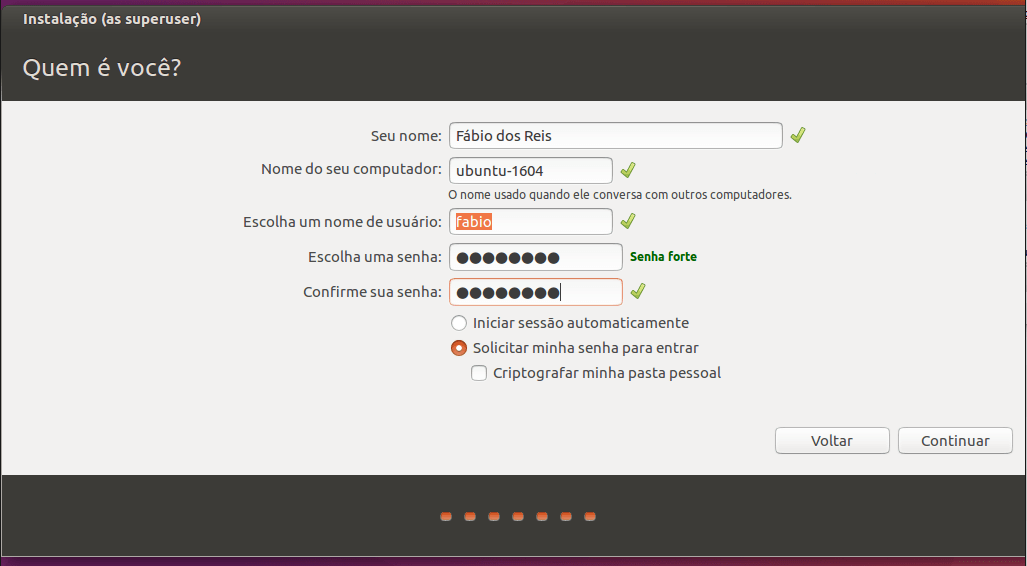
E agora, aguarde enquanto o sistema Ubuntu 16.04 é instalado. O processo deve levar apenas alguns minutos:
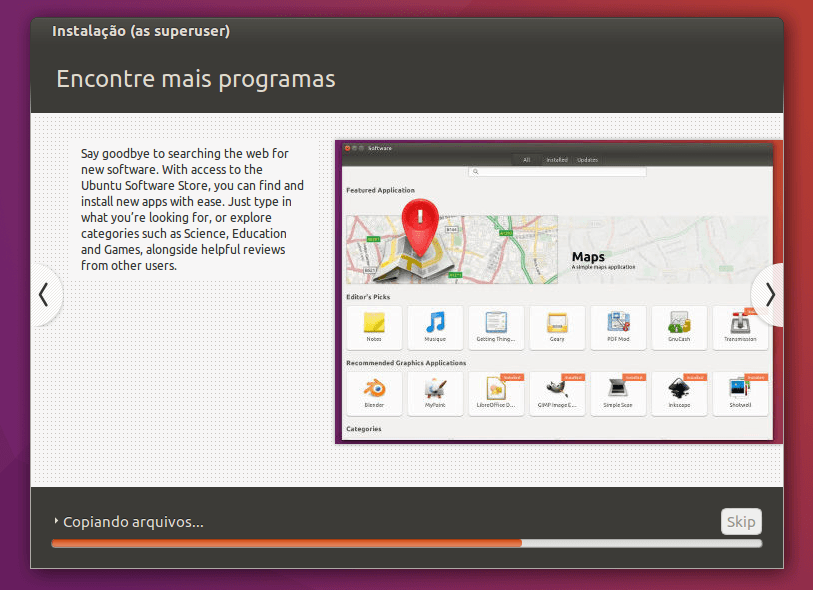
Após o término do processo de instalação, clique no botão “Reiniciar agora” para dar boot no novo sistema instalado. Não se esqueça de retirar o DVD do drive:
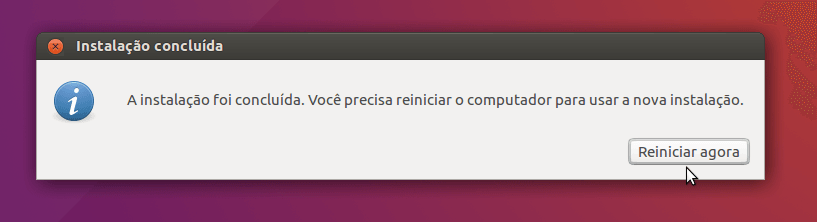
Eis a tela do gerenciador de sessão. Digite sua senha para efetuar logon no sistema recém-instalado:
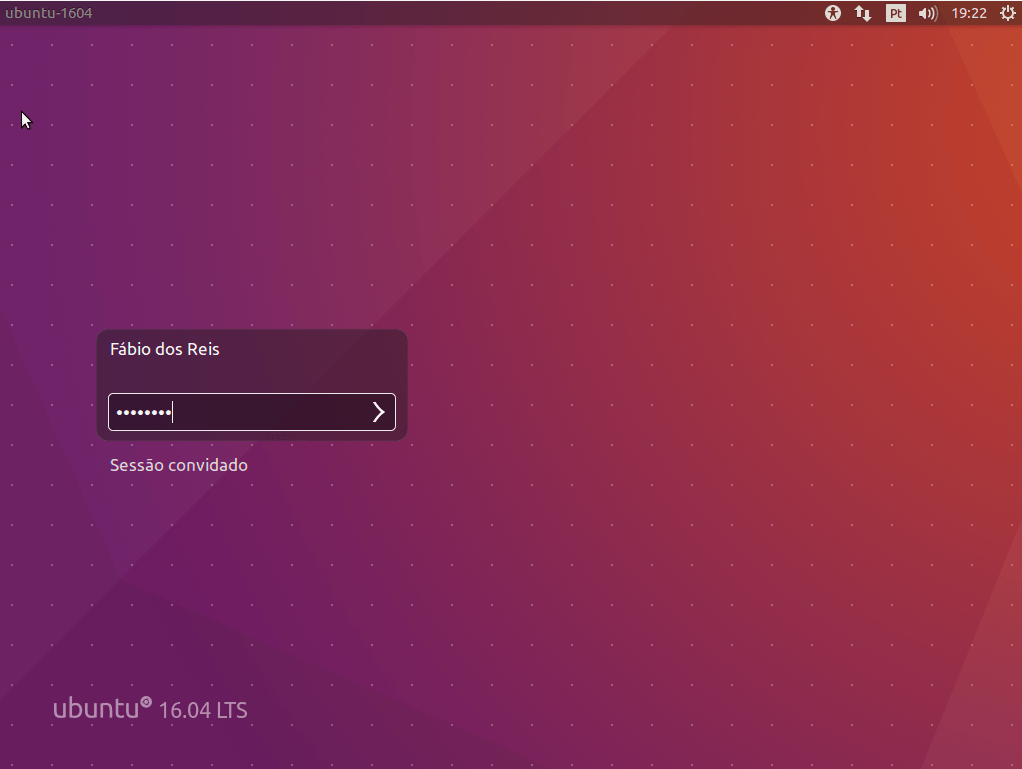
Pronto! Seu sistema Ubuntu 16.04 Linux foi instalado com sucesso! Agora é começar a explorar e utilizar o sistema.
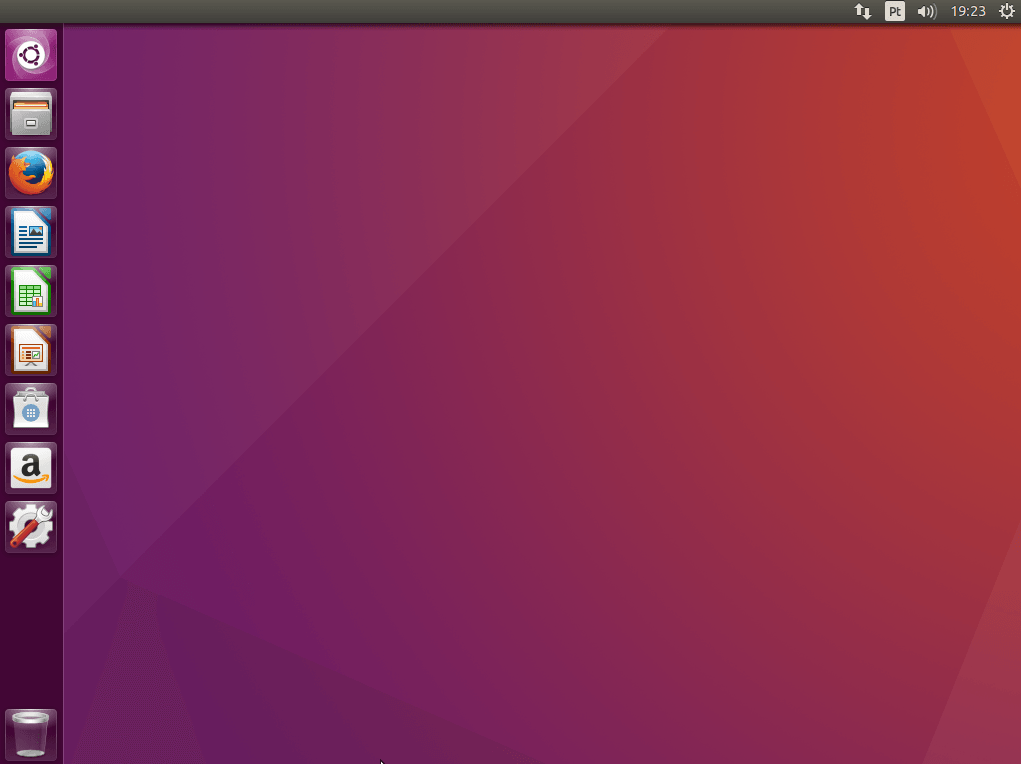
Aproveite para conhecer as novidades do Ubuntu 16.04 Linux agora, e experimente a novidade mais falada da versão, que é a possibilidade de mover a barra do lançador para a parte inferior da tela.





Bom dia Professor Fabio,
Gostaria de ver aqui um curso completo de Ubuntu Server.
O que o Sr acha?
Minha sugestão é criar um ambiente onde se tenha um Servidor Firewall, Um servidor DHCP e DNS, um servidor de arquivos co SAMBA, e usando o Webmin para gerenciar o AD. Sem a uso de máquinas com Windows ou RSAT.
Acredito que seria muito fácil e rápido para o Senhor.
Bom, é isso.
Muito obrigado
Um grande abraço
Mauro Santos